Protección y administración de Surface Hub con SEMM
Usa el Modo de administración de Microsoft Surface Enterprise (SEMM) para administrar la configuración de la interfaz de firmware extensible unificada (UEFI) en uno o varios dispositivos Surface Hub.
Administración de componentes
SEMM te permite controlar varios componentes de hardware en Surface Hub, entre los que se incluyen:
- Audio integrado
- LAN de cable
- Bluetooth
- Wi-Fi
- Sensor de ocupación
Configuración avanzada
Con surface UEFI Configurator, incluido en el Kit de herramientas de TI de Surface, puedes habilitar o deshabilitar la siguiente configuración de UEFI:
Seguridad
- SMT (multiproceso simultáneo)
Arranque
- IPv6 para el arranque PXE
- Arranque alternativo
- Bloqueo de orden de arranque
- Arranque desde USB
Página principal de UEFI
- Dispositivos
- Arranque
- Fecha y hora
- EnableOSMigration (solo Surface Hub 2S)
Contraseña de UEFI
UEFI es una interfaz de firmware avanzada que reemplaza al BIOS tradicional, que ofrece seguridad mejorada, tiempos de arranque más rápidos y compatibilidad con hardware moderno. Al establecer una contraseña UEFI, se agrega una capa adicional de protección al evitar cambios no autorizados en la configuración del firmware. Asegúrese de establecer una contraseña segura y almacenarla de forma segura.
Sugerencia
Para obtener más información sobre las implicaciones de seguridad de la configuración de la configuración de SEMM, consulte La referencia de configuración de UEFI con SEMM y SEMM UEFI.
Descarga del kit de herramientas de TI de Surface y los controladores y el firmware de Surface Hub 2S
En un equipo independiente, siga estos pasos:
- Descargue el Kit de herramientas de TI de Surface, que incluye surface UEFI Configurator.
- Siga las instrucciones de instalación de Introducción al kit de herramientas de TI de Surface.
Preparación del certificado SEMM
Antes de usar UEFI Configurator por primera vez, debe preparar un certificado para proteger el paquete SEMM:
- Grandes empresas: genere certificados mediante la infraestructura de seguridad de su organización.
- Empresas medianas: considere la posibilidad de obtener certificados de proveedores de partners de confianza, especialmente si carece de recursos de seguridad de TI dedicados.
- Certificados autofirmados: para configuraciones más pequeñas, puede generar un certificado autofirmado mediante PowerShell. Para obtener más información, consulta la guía de certificados autofirmados y los requisitos de certificado del modo de administración de Surface Enterprise.
Advertencia
Para anular la inscripción de un dispositivo desde SEMM y restaurar el control sobre la configuración de UEFI, debe tener el certificado SEMM usado para inscribir el dispositivo. Si este certificado se pierde o está dañado, no será posible anular la inscripción. Asegúrese de hacer una copia de seguridad y proteger el certificado SEMM.
Creación de un paquete SEMM
Para crear un paquete SEMM para Surface Hub, siga estos pasos mediante el Kit de herramientas de TI de Surface en un equipo independiente:
Abra el Kit de herramientas de TI de Surface, seleccione UEFI Configurator y, a continuación, elija Configurar dispositivos.

En la página Configuración y certificación del dispositivo, configure los siguientes elementos y, a continuación, seleccione Siguiente:
- Elija Compilación de implementación: seleccione DFI.
- Importar protección de certificados: seleccione Agregar, busque el certificado (archivo .pfx) y escriba la contraseña asociada.
- Elija Tipo de paquete DFI: seleccione Paquete de configuración.
- Seleccione Dispositivo: elija Surface Hub y, a continuación, seleccione Surface Hub 2S o Surface Hub 3.
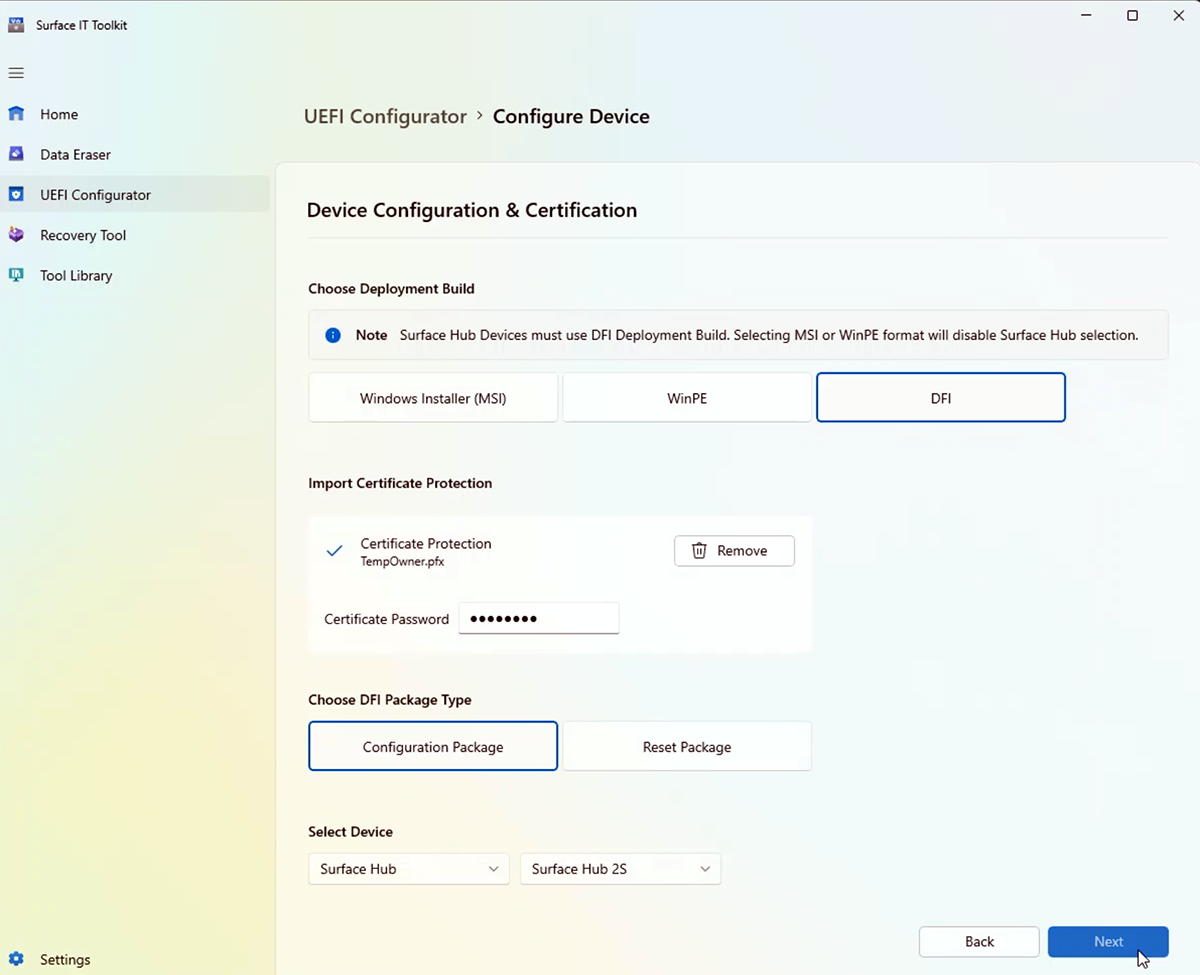
Vaya a la página Configuración del dispositivo:
- Active o desactive la configuración adecuada. Para obtener instrucciones detalladas sobre cada configuración, consulte la referencia de configuración de UEFI de SEMM.
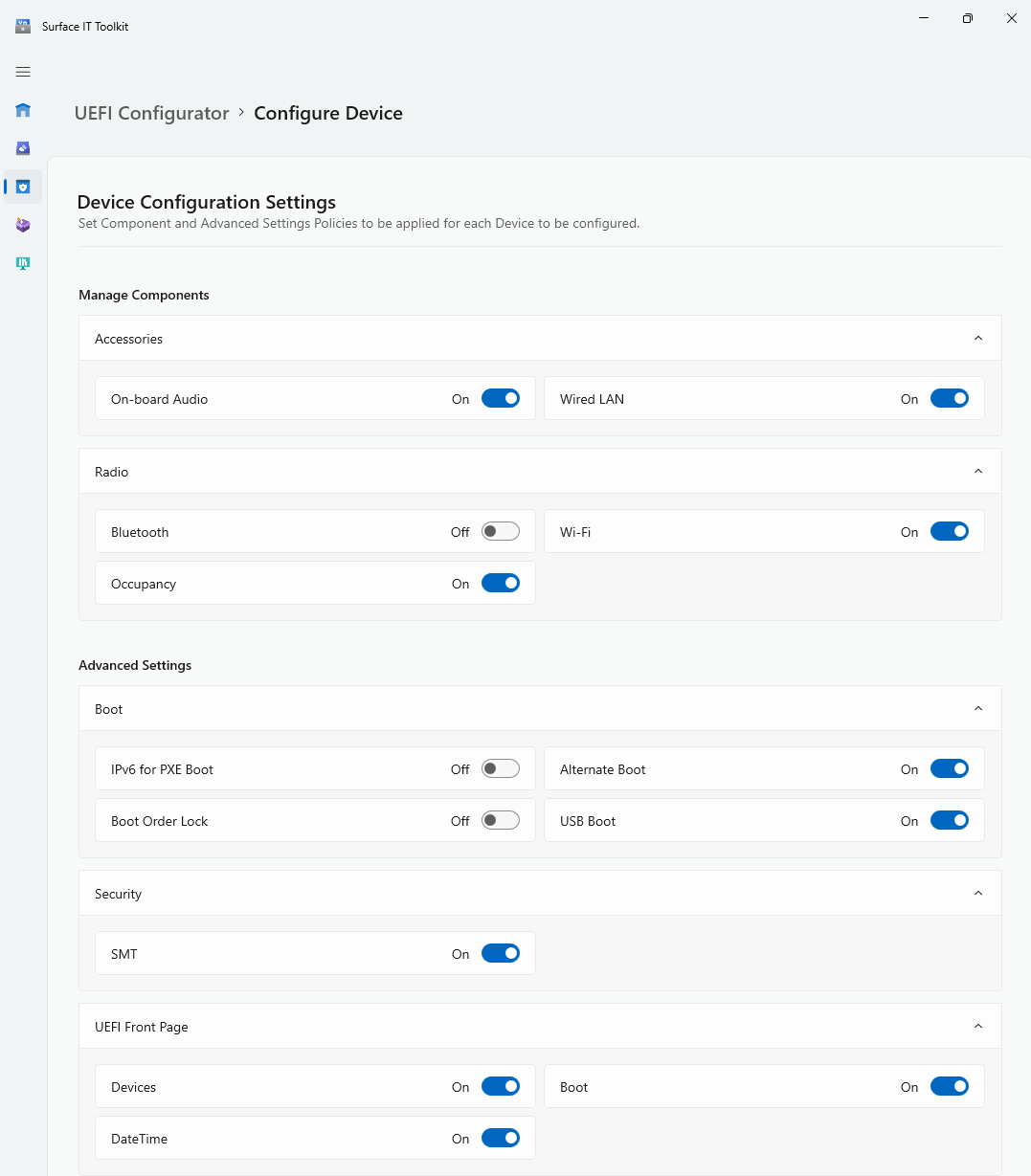
- En UeFI Password (Contraseña de UEFI), seleccione Set or Modify Password (Establecer o modificar contraseña) y, a continuación, escriba y confirme la contraseña.
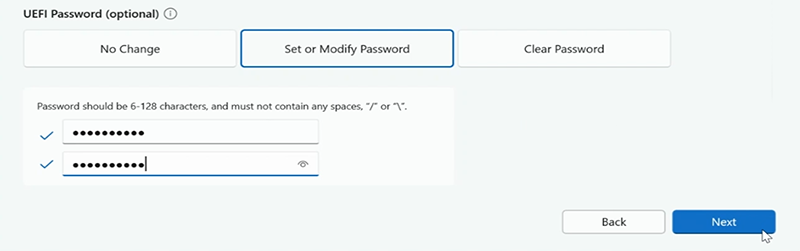
Inserte una unidad USB en su PC. Se dará formato a la unidad y se borrarán todos los archivos de ella. Seleccione Crear para compilar el paquete SEMM.
Al finalizar, anote los dos últimos caracteres de la huella digital del certificado y, a continuación, seleccione Finalizar. El paquete SEMM, denominado DfciUpdate.dfi, ya está listo para su uso.

Aplicar el paquete SEMM a Surface Hub 2S o Surface Hub 3
Para aplicar el paquete SEMM e inscribir tu Surface Hub en SEMM:
- Inserta la unidad USB con el paquete SEMM en el puerto USB-A de Surface Hub.
- Desactiva Surface Hub.
- Mantenga presionado el botón Subir volumen y, a continuación, presione el botón De encendido. Mantenga presionado Volumen hasta que aparezca el menú UEFI.